如何避免文件或目录损坏且无法读取
移动硬盘、硬盘或是U盘上的分区打不开提示:文件或目录损坏且无法读取 。那么 , 硬盘、U盘里面的重要数据怎么办呢?
遇到这个问题不好着急 , 下面小编就给小伙伴们介绍文件或目录损坏且无法读取的解决方法:
【如何避免文件或目录损坏且无法读取】如何避免文件或目录损坏且无法读取?安全移除移动设备:在移除移动设备之前 , 点击系统的"安全删除硬件并弹出媒体";在系统没有完成读写操作之前 , 不要移除设备 , 否则很容易导致目录信息错乱和不完整 。选择质量有保障的产品:劣质的电源、数据线、外置硬盘盒等都有可能造成磁盘不稳定 , 从而导致信息错乱 。分区有问题的时候不要调整分区:如果分区含有错误 , 则不要轻易进行分区大小调整、分区合并等操作 。分区有问题的情况下 , 很容易造成调整失败 , 进而损坏目录结构 。使用杀毒软件:计算机病毒或是恶意软件有可能会破坏分区数据 , 导致分区无法正常访问 。因此 , 电脑中应该安装杀毒软件 , 避免病毒破解数据 。避免磁盘坏道:在使用移动设备的时候以及平时保管的时候 , 要轻拿轻放 , 避免磕碰 , 以免造成磁头震动产生坏道 。
易我数据恢复软件使用教程非常重要:
1.如果不小心删除外接式硬盘上的资料夹 , 请马上停止使用该储存设备并将其连接计算机 。
2.在删除资料夹后 , 记得先去检查回收站 , 看看资料夹是否在那 。
3.如果没有 , 没关系!参考下方的帮助步骤使用易我数据恢复软件找回它们 。
步骤1.计算机上执行易我数据恢复软件
1.在界面上选择「硬盘」、「外置硬盘」或点击「指定一个位置」 , 这取决于丢失资料夹储存位置 , 很好判断 , 存哪就选哪 。
2.点击「扫描」 , 允许易我数据恢复软件扫描您指定位置 , 以找回丢失文件夹 。
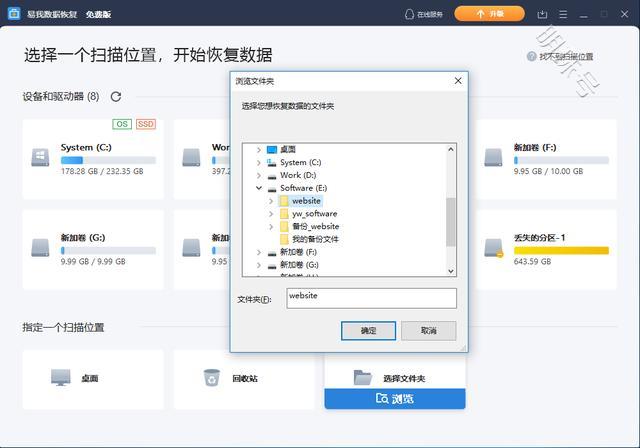
文章图片
文章图片
步骤2.预览找到的资料夹下文件
1.检查「删除文件」分类下扫描到的文件 。或者 , 您可以使用「搜索」功能搜索资料夹名称 , 高效率找到找到丢失的资料夹 。
2.双击找到的文件预览内容 。
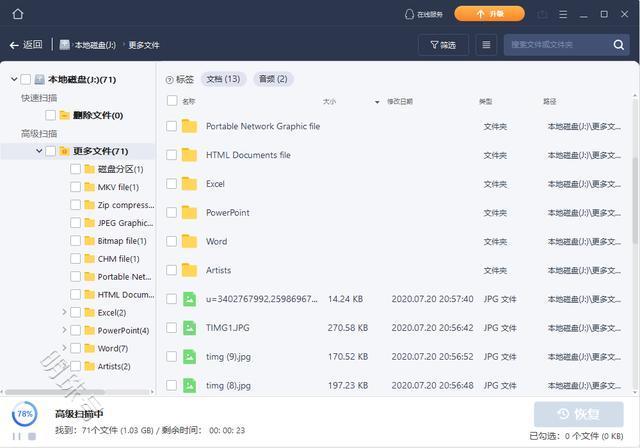
文章图片
文章图片
步骤3.还原找到的资料夹和文件
最后一个步骤 , 勾选资料夹下文件并点击「恢复」保存到计算机或外接式硬盘上 。
- 人类与AI如何共处?诺奖科学家、将棋天才、“低欲望社会”提出者的不同解答
- 英雄联盟手游狗头强度如何(英雄联盟手游内瑟斯技能属性分析)
- 坎公骑冠剑迷宫12如何通关(坎公骑冠剑迷宫12过关玩法分享)
- 江南百景图朝板经验如何获取(江南百景图朝板经验获得方法详解)
- 漫威超级战争毒液如何出装(漫威超级战争毒液装备搭配建议)
- 复苏的魔女异界之境奖励如何获得(复苏的魔女异界之境奖励领取途径分享)
- 原神2.0圣遗物如何转化(原神2.0圣遗物转化方法说明)
- 摩尔庄园手游果汁摇摇吧果汁如何获取(摩尔庄园果汁摇摇吧果汁制作方法说明)
- 空匣人型好感度如何提升(空匣人型好感度快速提升途径一览)
- 斗罗大陆h5小暑解暑活动如何参与(斗罗大陆h5小暑解暑活动攻略一览)
